كيفية تعطيل إرسال رابط إلى أجهزتك في Chrome
نصائح وحيل Android / / August 05, 2021
لجعل الاتصال أكثر سهولة ، يحتوي متصفح Chrome على هذه الميزة المسماة "أرسل إلى أجهزتك. " يسرد جميع الأجهزة التي قمت من خلالها بتسجيل الدخول إلى متصفح Chrome. من الواضح ، في تاريخ اليوم ، أن الشخص على الأقل يستخدم جهاز كمبيوتر شخصي أو هاتف ذكي أو هاتفين. لذلك ، يحافظ الإرسال إلى أجهزتك على اتصال كل شيء بحيث يظل بإمكانه الوصول إلى صفحات الويب التي يختارها عندما ينتقل من الكمبيوتر إلى الهاتف المحمول.
ستكون هذه الميزة نشطة فقط عندما تقوم بتشغيل المزامنة لحساب Gmail الذي قمت بتسجيل الدخول من خلاله على جهازك. إنها ميزة مفيدة لشخص يستخدم أجهزة متعددة. ومع ذلك ، قد يكون هناك مستخدمون آخرون لا يريدون أن ترسل كل صفحة ويب إلى أجهزتهم المحمولة أو أجهزة الكمبيوتر الخاصة بهم. لذلك ، في هذا الدليل ، سنخبرك كيفية تعطيل إرسال رابط إلى أجهزتك في Chrome.

جدول المحتويات
-
1 كيفية تعطيل إرسال رابط إلى أجهزتك في Chrome
- 1.1 كيفية تعطيل إرسال رابط إلى أجهزتك على Windows / macOS
- 1.2 كيفية تعطيل إرسال أجهزة الارتباط على نظام التشغيل Android
- 1.3 كيفية تعطيل إرسال رابط إلى الأجهزة على iOS
- 2 هل يمكننا إعادة تمكين خيار إرسال رابط إلى أجهزتك.؟
كيفية تعطيل إرسال رابط إلى أجهزتك في Chrome
سنشرح تعطيل ميزة الإرسال إلى جهازك لمنصات مختلفة مثل Windows / macOS PC و Android OS و iOS.
كيفية تعطيل إرسال رابط إلى أجهزتك على Windows / macOS
إذا قمنا بتعطيل هذه الميزة ، فعند النقر بزر الماوس الأيمن فوق أي علامة تبويب نشطة للإنترنت ، فلن نرى ملف أرسل إلى الجهاز ميزة في شريط الحالة. الآن ، دعنا نشرح الخطوات التي ستساعدك على القيام بذلك.
الخطوة 1 في العراء متصفح كروم، انقر فوق النقاط الثلاث على الجانب الأيمن من الشاشة.
الخطوة 2 عندما تفتح القائمة المنسدلة ، انقر فوق إعدادات
الخطوه 3 انقر فوق خدمات Google والمزامنة > انقر فوق إدارة المزامنة
الخطوة 4 سترى عددًا من علامات التبويب. انتقل لأسفل إلى فتح علامات التبويب. اضغط على زر التبديل لإزالته / تعطيله.
هذا هو. الآن ، لن يتم إرسال أي علامة تبويب نشطة إلى الأجهزة المحمولة الأخرى التي قمت بتسجيل الدخول إلى Chrome عليها.
الآن ، دعنا ننتقل إلى نظام التشغيل Android ونرى كيف يمكننا تحقيق ذلك على هاتف ذكي يعمل بنظام Android.
كيفية تعطيل إرسال أجهزة الارتباط على نظام التشغيل Android
لن يؤدي تعطيل الميزة إلى إظهار علامات التبويب النشطة المفتوحة على الأجهزة الأخرى عند النقر فوق قائمة "علامات التبويب الأخيرة" على جهاز Android.
- اذهب إلى القائمة في متصفح كروم عن طريق تسجيل النقاط الثلاث. انقر على إعدادات.
- اذهب إلى إعدادات > اضغط على خدمات Google والمزامنة> انقر فوق إدارة المزامنة.

- تحت إدارة المزامنة ، هناك قائمة مربعات الاختيار.
- انقر لإلغاء تحديد المربع بجوار خيار فتح علامات التبويب.
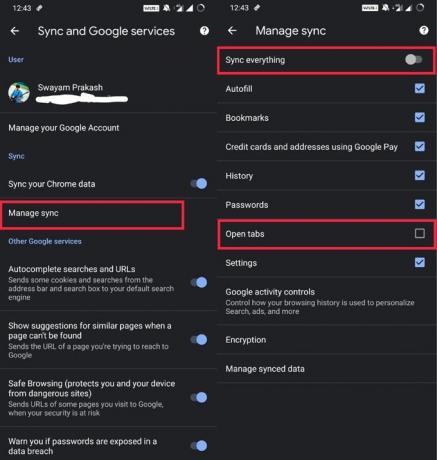
الآن ، لن تتوفر صفحات الويب المفتوحة والمرسلة من أجهزة أخرى على جهاز Android الخاص بك. في صفحة الويب النشطة ، لن ترى بعد الآن خيار إرسال صفحة الويب إلى أي جهاز آخر قمت بتسجيل الدخول فيه إلى متصفح Chrome.
كيفية تعطيل إرسال رابط إلى الأجهزة على iOS
الآن ، دعنا نتحقق من كيفية تعطيل إرسال رابط إلى أجهزتك على الأجهزة التي تعمل بنظام iOS. الخطوات تشبه إلى حد كبير ما فعلناه على الأجهزة التي تعمل بنظام AndroidOS.
- اذهب إلى القائمة في متصفح كروم عن طريق تسجيل النقاط الثلاث. انقر على إعدادات.
- اذهب إلى إعدادات > اضغط على خدمات Google والمزامنة> انقر فوق إدارة المزامنة
- سترى قائمة من الخيارات مع Toggles. قم بالتمرير لأسفل إلى فتح علامات التبويب.
- اضغط على فتح علامات التبويب تبديل لتعطيله.
- الآن ، انقر فوق تم لحفظ الإعدادات
ربما يعجبك أيضا،
- كيفية حظر أي موقع ويب على Google Chrome باستخدام ميزة الرفاهية الرقمية
- خدعة لفرض الوضع المظلم على صفحات ويب Google Chrome
هل يمكننا إعادة تمكين خيار إرسال رابط إلى أجهزتك.؟
بالطبع ، من الممكن إعادة تمكين هذه الميزة على أي من أجهزتك التي من خلالها تقوم بتسجيل الدخول إلى Chrome. كل ما عليك فعله هو الانتقال إلى الإعدادات في Chrome. ضمن Manage Sync ، يجب عليك النقر فوق التبديل في علامات التبويب المفتوحة لتمكين الميزة.
لذلك ، كان هذا كل شيء عن كيفية تعطيل خيار إرسال رابط إلى أجهزتك على متصفح Google Chrome. نأمل أن يكون هذا الدليل مفيدًا لك.
سويام هو مدون تقني محترف حاصل على درجة الماجستير في تطبيقات الكمبيوتر ولديه أيضًا خبرة في تطوير Android. إنه معجب مخلص بنظام التشغيل Stock Android OS. بصرف النظر عن التدوين التكنولوجي ، فهو يحب الألعاب والسفر ولعب الجيتار / تعليمه.


![How to Install Stock ROM on Panco C10 [Firmware Flash File / Unbrick]](/f/4cdfbb60a58cf7d5fb68879355edbb70.jpg?width=288&height=384)
